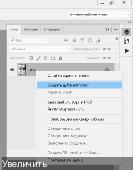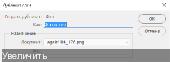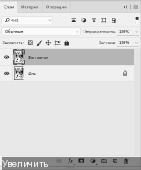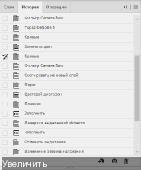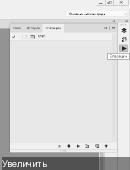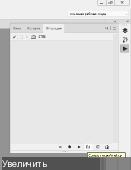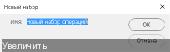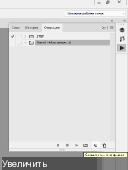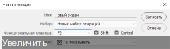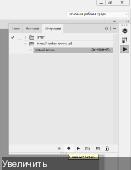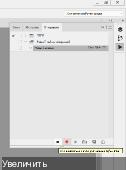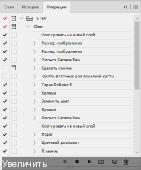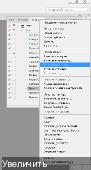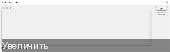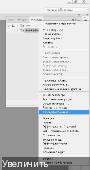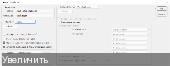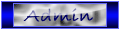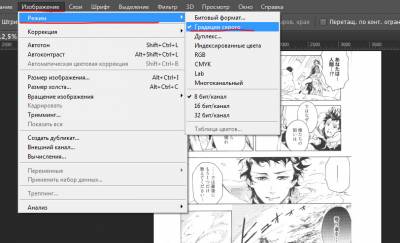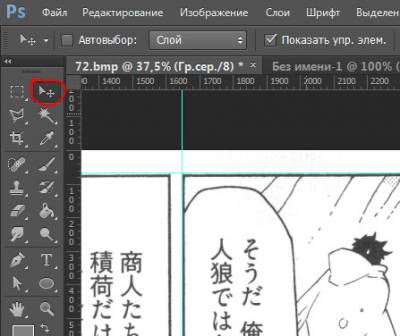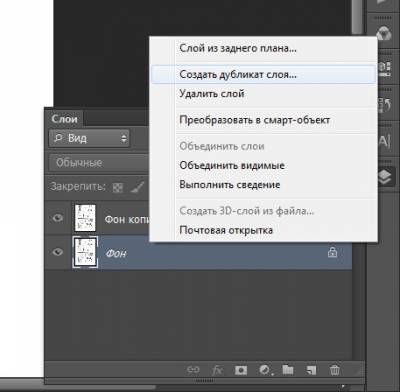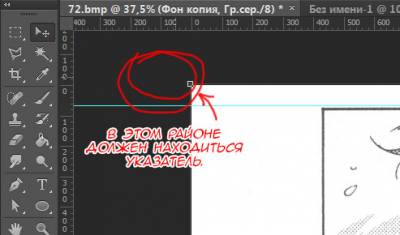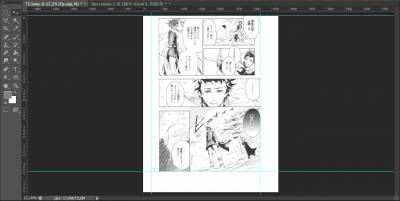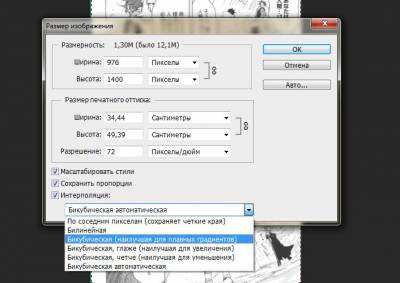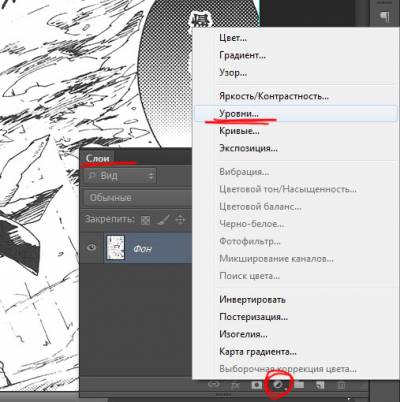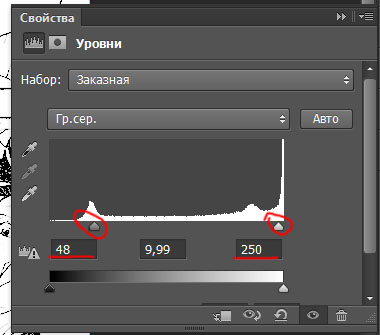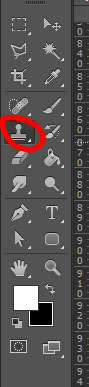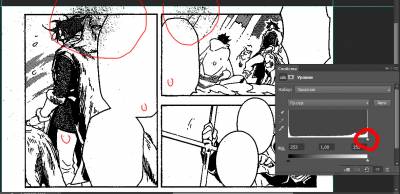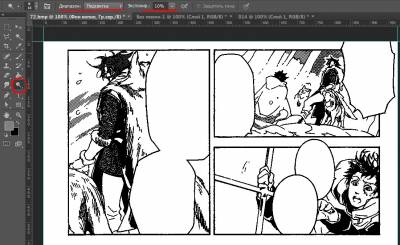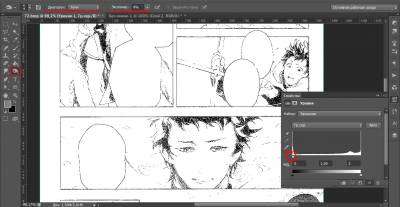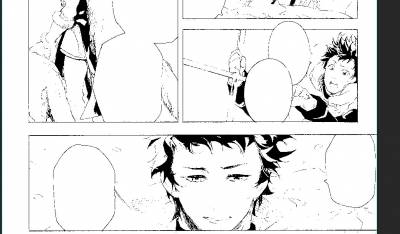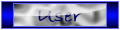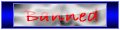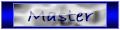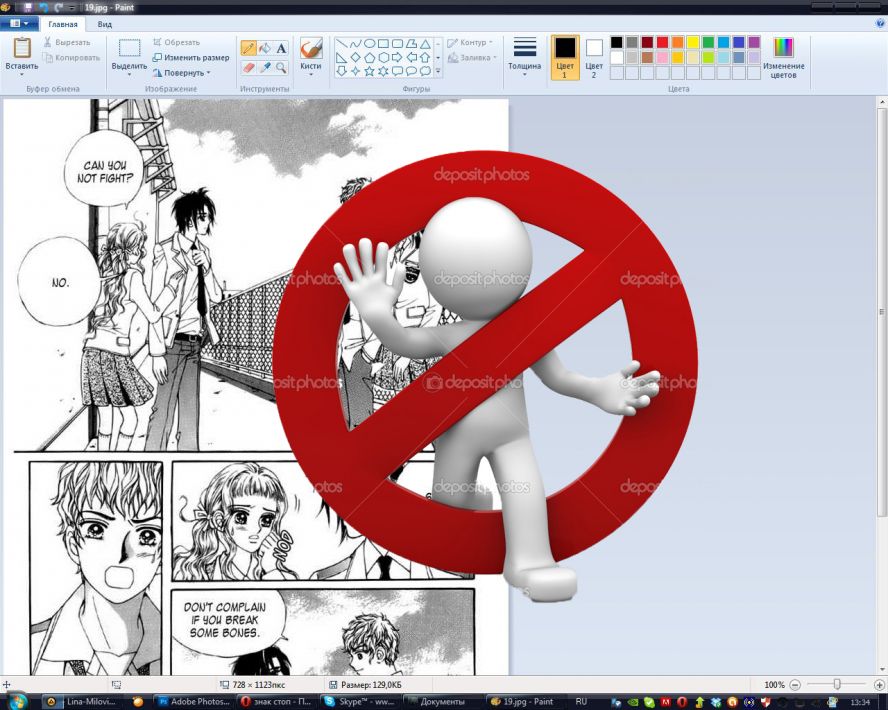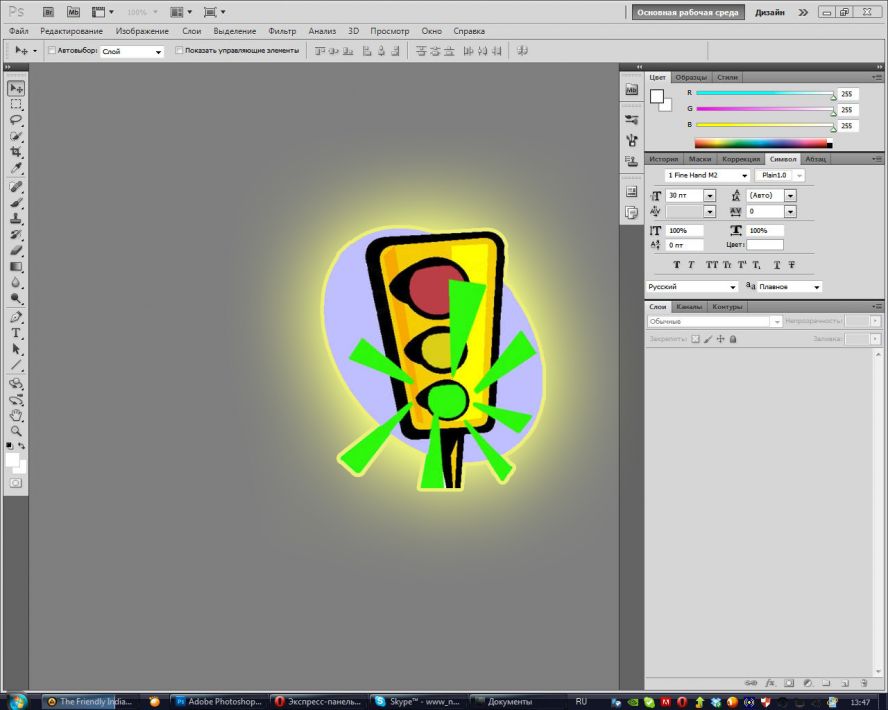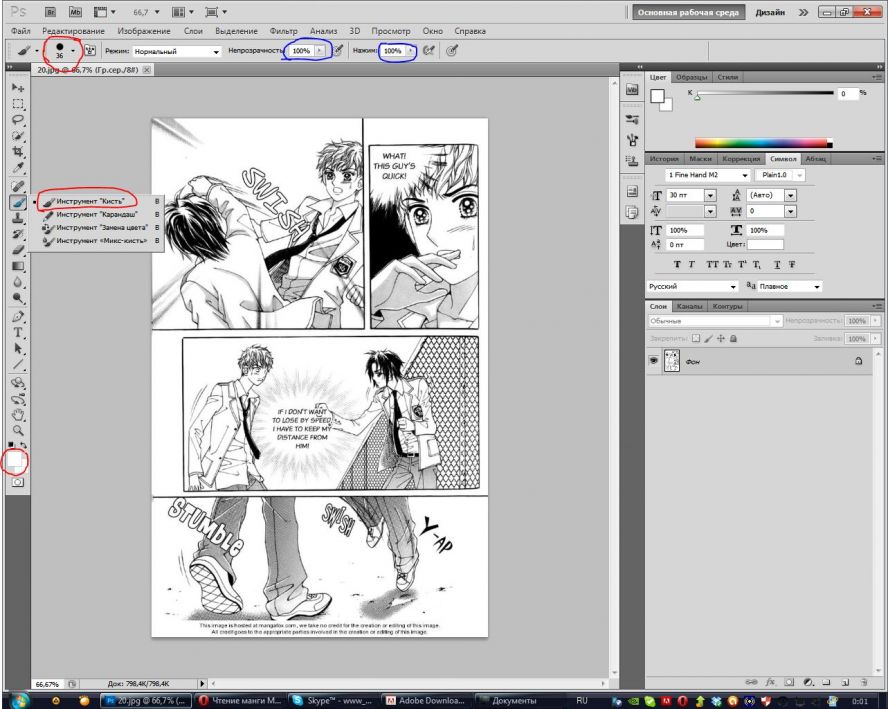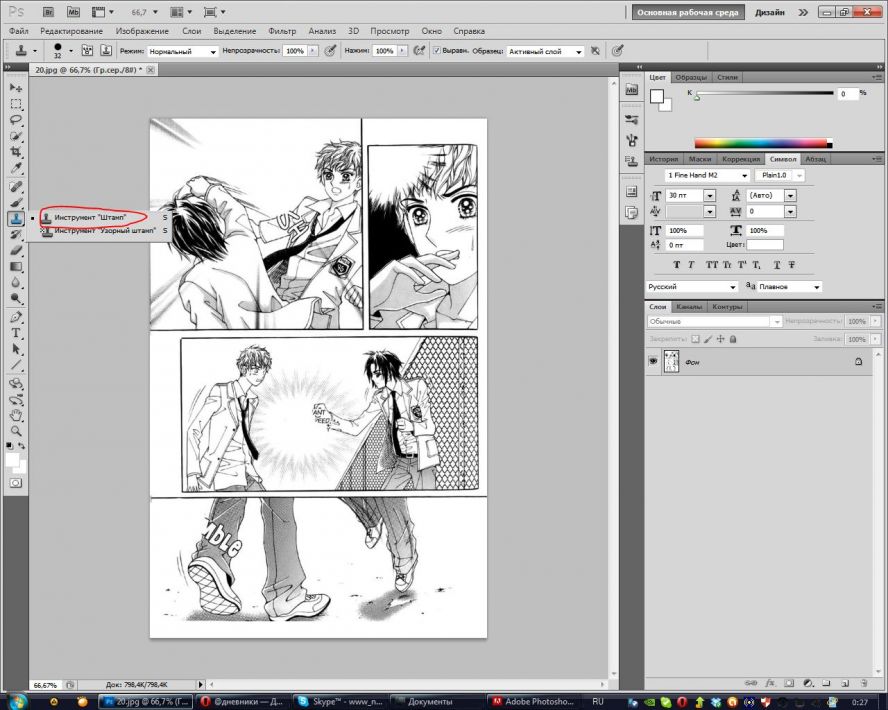Добрый Клинер
Группа: Модераторы
Ништячки: 1
Печеньки: -541
Статус: Offline
Настройка скана.
Работать следует со сканами psd.
Сохранять чёрно-белые сканы:
— формат png, сохранять через «Сохранить как»
— цветовое пространство — «Градации серого» (Grayscale)
Цветные:
— формат jpg, сохранять через «Сохранить как»
— цветовое пространство — RGB
Порядок работы.
1) Обработка сканированного файла (скана).
А)Если сканировалось несколько страниц – разрезать их на отдельные файлы.
Б) Скан выпрямить. То есть повернуть, если он косо расположен.
В) Обрезать. При сканировании сканируется не только сама страница, но и пространство вокруг неё. На скане не должно быть лишних белых и чёрных полей. Только то, что на бумаге.
2) Подготовка скана к работе.
Поставить цветовое пространство «Градации серого» (Grayscale) для чёрно-белых сканов и RGB для цветных.
Дублировать исходный слой скана.
Настроить корректирующие слои.
Выставить нужное разрешение (72 пикс/дюйм)
Выставить размер скана. Как правило, это высота от 1200 пикс до 1800 пикс.
3) Наложение фильтров. То есть использование различных вариантов размытия для уменьшения шума на скане. Используется на сканах плохого качества.
Полезные фильтры при работе со сканами:
— Topaz DeNoise
— Размытие по поверхности
— Размытие по Гауссу
— Фильтр Camera Raw
4) Очистка грязи, корректировка цвета и тона, подавление артефактов при помощи уровней или аналогов уровней.
5) Очистка скана от артефактов. В автоматическом режиме удобнее использовать «Цветовой диапазон» (Color Range), в ручном — «Заменить цвет» (Replace Color).
6) Ручная чистка скана от артефактов при помощи корректирующих слоёв, «Осветлителя» и «Затемнителя»
7) Стирание текста.

3) Подготовка скана к работе.
Формат:
— png для чёрно белых;
— jpg для цветных ;
— psd рабочий.
Цветовое пространство:
— градации серого для чёрно-белого;
— RGB для цветных.
Размер и разрешение;
Дублирование слоя;
Так же необходимо установить корректирующие уровни.
Форматы сканов
В манге есть 3 основных расширения файлов, с которым вы столкнётесь:
— jpg — равки в основном бывают именно в этом формате, цветные страницы тоже в формате jpg;
— png — тот, в котором нужно сохранять обработанные сканы;
— psd — в котором мы работаем.
На самом деле, нормальные равки должны быть в psd, tiff или bmp (несжатых форматах).
Но правда жизни в том, что нормальные равки можно получить, только самостоятельно отсканировав мангу.
Работать вы будете с форматом psd.
Сохранять
ИТОГОВУЮ версию чёрно-белых сканов в png, цветных — в jpg.
Иногда вы встретите деление формата png на PNG-8 и PNG-24. Не пугайтесь — это один и тот же формат, просто в одном 1 канал (256 цветов максимум), а во втором каналов 3.
PNG-24 предназначен для цветных сканов и нами не используется.
Градация серого
Открываем равку и начинаем подготовительный этап. Заходим в Изображение => Режим, переводим в Градации серого
Если изображение цветное, ставим на RGB color. Вы спросите, для чего мы перевели изображения в градации серого, и что это такое? Я вам отвечу, что градации серого — это чёрно-белый режим. Если изображения в начале не в градациях серого, приблизив его, вы сможете увидеть другие цвета, например зелёный. А когда переведете его в градации серого, увидите, что в нём остались только белый, чёрный и серый цвета. Что и нам надо. Также, в градациях серого легче работать, скажем, уровнями, но об этом позже.
Изменение размеров
Посмотрев свойства изображения, мы можем увидеть, что изображение весит слишком много, да и размер не подходят для онлайн читалок. Разобраться с этим нам поможет функция Размер изображения. Как и следует из названия, она изменяет размер изображения. В случае со слишком большими сканами нам потребуется уменьшение размера. Чтобы найти эту функцию, нужно зайти в Изображение => Размер изображения. Ставим разрешение 72 пикселей на дюйм (клинерам это не нужно, но тайперам потом будет легче работать) и высота от 1200 до 1800 пикселей. (Увеличивать скан не стоит, за исключением особых случаев.)
Кстати, изменять изображения нужно поэтапно, поскольку изменения изображения приводит к появлению муара. Если изменять поэтапно, муара появится меньше, что и нам надо. Например, у вас есть равка высота которой 2000 пикс. И вам надо изменить её размер до 1600. Её лучше изменять не 2000=>1600, а 2000=>1900=>1800=>1700=>1600. Так появится меньше муара. Это лишь один из способов. Он вполне пригоден, но есть и другие. В чём-то лучше, в чём-то хуже.
Дублирование слоя.
Продублируем исходный слой. Продублировать его нужно уже после изменения размера изображения. Это делается так: выбираем Слой и щёлкаем по нему правой кнопкой мышки
И нажимаем на «Создать дубликат слоя»
Нажимаем на OK
Выбираем, на каком слое будем работать. Это вам сбережёт много нервов — с помощью него вы сможете сверяться с оригиналом изображения и увидеть свои косяки, а также вернуть что-то, что, например, не стоило стирать. Это можно сделать и с помощью
инструмента Инструмента Архивная кисть (Она не работает, если вы на изображении сделали какие-то значимые изменения, Которые повлияли на местонахождение тех или иных предметов. Короче, она не работает после того, как вы изменили размер изображения или же повернули его. Для того, чтобы она снова заработала, нужно поставить галочку на том моменте, до которого вы хотите сделать «откат» действия в панели История.
Формат JPG (также известен как jpeg)
Почему же нельзя использовать jpg? Дело в том ,что этот формат при пересохранении создает так называемые артефакты сжатия. Вы, как клинер, боретесь в том числе и с этими артефактами. Согласитесь, глупо сначала мучаться, убирая «шум» и «грязь» на сканах, а потом самому же их создавать? Кроме того, картинки в .jpg весят примерно вдвое больше, чем в png (это относится только к черно-белым сканам). Так что, это не наш путь. (Уточню, для форматов сжатия PNG и JPG понятие размер имеет условное значение. То есть сжать можно до какого угодно уровня. Просто чёрно-белый скан в PNG при том же размере будет лучшего качества).
4) Экшены.
В клине вы наверное сталкивались с тем, что клиня одну главу, а иногда и том, вы в начале своей работы над каждым файлом производите почти одни и те же действия. Что же такое экшен? По сути, экшен — это последовательность действий, записанная вами для сохранения времени и нервов. То есть экшены дают возможность записывать стадии обработки сканов и потом одним кликом применять их на все остальные ваши сканы. Время работы экшена зависит от его сложности. Схема экшенов => папки — в папке экшены — в экшене действия — в действиях значения действия.
Как установить скачанный экшен.
Первый метод — после скачки экшена нажмите на нём дважды левой кнопкой мыши, и всё, экшен уже установлен в Фотошопе.
Второй способ — нажимаем на маленький черный треугольник в правом верхнем углу. Появится меню. Там есть команда Загрузить экшен. Выбираем эту команду, появится еще одно окно, где нужно указать на экшен который хотите загрузить в Фотошоп и нажать на ОК.
Третьий метод — это перетаскивание файла с расширением .ATN в окно Фотошопа, на пустое место. И он сразу установиться в Фотошопе.
Это три основных метода для установки экшена . Хотя лично я пользуюсь первым методом. Но нет никакой разницы, так что пользуйтесь тем методом, который вам нравится.
Как создать свой экшен.
Для этого откройте скан в Фотошопе. Нажмите комбинацию клавиш Alt + F9, чтобы вызвать нужное нам окно или же кликните в правом углу на Операции. Откроется окно.
И потом нажимаем Создать новый набор.
Вводим имя и нажимаем на ОК.
Мы создали папку, где будет находиться наш экшен. В папке могут находиться несколько экшенов. Теперь создадим экшен — нажимаем на Создать новую операцию.
Вводим имя экшена. Также, мы можем поставить свой экшен на горячую клавишу. Для этого нам нужно выбрать одну из 12 клавиш (от F1 до F12) там, где написано none и одну из клавиш ctrl или shift. Теперь, нажимая на клавишу ctrl/shift+Fx (где x от 1 до 12 ), наш экшен будет запускаться. После того, как мы всё сделали, нажимаем ОК.
Ваш экшен создан!
Запись экшена
Чтобы записать экшен нужно нажать на круглую кнопку Начать запись.
Все ваши шаги, которые вы сделаете, будут записываться, и потом вы сможете использовать его на другом скане. Теперь нужно произвести все действия, которые вы хотите записать в экшен. И нажать на Остановить запись.
Вы можете потом продолжить экшен, нажав на Выполнить операцию. В конце экшена нужно поставить шаг, который сохраняет ваш скан в Сохранить как (действие необязательное, но в некоторых случаях потребуется, например, для пакетной обработки).
Редактирование и сохранение.
Итак, вы создали экшен. Но теперь вас что-то не устраивает, и вы хотите что-то в нём изменить. Не надо записывать экшен сначала, можно просто добавить в него некоторые действия. Для этого нужно выбрать команду, перед которой вы хотите вставить своё действие и начать запись Начать запись. Записав дополнительную команду, нужно нажать Остановить запись. Но есть тут один нюанс — если ваше изображение не в том режиме и т.п., возникнут ошибки. Я это решаю таким способом: запускаю экшен до той позиции, где должно быть новое действие, и только после этого записываю это действие. Ее можете перемещать любые действия в любые позиции (как в слоях, так и тут), в которые хотите, лишь бы не перепутать, что и где должно стоять. Также вы можете пропускать какие-то действия, всего лишь сняв галочку около них или включать запрос на исполнения действия. Это нужно для того, чтобы программа запрашивала у вас параметры действия.
Например, вы поставите запрос на исполнение действия в экшене на использование фильтров. Экшен дойдёт до этой операции и спросит у вас параметры настройки фильтров. Также вы можете удалять действия. Чтобы удалить команду, выделяем ее и нажимаем Delete. Ну и если вы создаёте экшен для других, вы можете поставить сообщение. Для этого нужно в экшене выделить действия, после которого нужно вставить остановку, и выбрать в меню операций пункт Вставить остановку .
Появится окно.
В нём вставьте своё сообщение. Если экшен должен продолжаться , тогда установите галку «Разрешить продолжение». Чтобы сохранить ваш экшен, нужно выбрать экшен, который вы хотите сохранить и нажать на маленькие черные полосы в правом верхнем углу. Появится меню.
Там есть команда Сохранить операции. Выбираем папку, куда он должно сохраниться и нажимаем на ОК.
Вот и всё.
Использование экшенов.
Итак, ваш экшен записан. Откройте другой скан и нажмите на play, и вы увидите, что то, что вы сделали на том скане, произойдёт и с этим. Вы также можете нажать на play с любой позиции в вашем экшене, которая вам нужна.
Пакетная обработка.
Пакетная обработка — это использование вашего экшена сразу на несколько сканов. Вот например: есть у вас глава, на которой вы должны использовать экшен и, чтобы не делать каждый скан в отдельности, можно использовать его на все сканы сразу (это экономит и время и нервы). Для этого вы должны зайти в Файл => Автоматизация => Пакетная обработка.
Откроется окно.
Прежде, чем перейти к его описанию, я вам напомню, чтобы вы не забывали ставить сохранение в конце своего экшена (тем более, при работе в с Пакетной обработкой). Там где Набор вы должны выбрать папку экшена. Внизу, там, где написано Операция, выбираем экшен, который вы хотите проиграть. Там, где Источник, выбираем Папка. И ещё ниже, там, где Выбрать, выбираем папку откуда должны браться сканы. Внизу есть настройки, но это вам не нужно, можете поставить их так, как у меня, или не трогать их вообще.
Также, там есть функция Выходная папка. У неё есть три режима — Не показывать, Сохранить и закрыть и Папка. По умолчанию, поставлена на Не показывать, то есть экшен сделает своё дело со сканом и перейдёт к другому, не закрывая его в окне Фотошопа. Сохранить и закрыть — режим, который делает тоже самое что и Не показывать. Только закрывает одно изображение, закончив свои действия с ним. В этом режиме есть функция Игнорировать команды «сохранить как», если её поставить то экшен будет работать с одним изображением пока не встретит команду Сохранить как. И, наконец, режим Папка. Этот режим в конце работы экшена сохраняет ваше изображения в папку, которую вы выберите. Нажмите Выбрать и выберите папку для сохранения. Внизу вы можете настроить: имя документа, порядковый номер, расширение и т.д. А внизу можно написать цифру, с которой начнутся сканы.
Вот и всё о пакетной обработке.
Сообщение отредактировал Чацкий — Суббота, 02.04.2016, 16:28

|
Мануал по клину |
||||||
|
||||||
|
||||||
|
||||||
|
||||||
|
||||||
|
||||||
|
||||||
|
||||||
|
||||||
|
||||||
|
||||||
|
||||||
|
||||||
|
||||||
|
||||||
|
|
|
Урок 1 «Как из чайника превратиться в клинера?»
ГЛАВНОЕ правило для работы с клинингом и тайпингом это — ЗАБУДЬТЕ ЧТО ТАКОЕ Paint И УДОЛИТЕ ЕГО, К ЧОРТОВОЙ БАБУШКЕ, С КОМПА РАЗ И НАВСЕГДА!!!!!!!!
Единственное с чем мы работаем это — Photoshop и только Photoshop! А какую версию или прогу вы используете это у же ваше дело, где вам удобнее.
Лично я, как и большенство сканлейтеров, пользуюсь Adobe Photoshop.
А теперь перейдём к самой работе…
По-русски
клининг
означает очистку скана от текста, звуков.
Важнейший инструмент для тайпа — «Кисть», можно легко регулировать её толщину и форму, также не забывайте про цвет(белый, чёрный и т.д.), также обязательно контролируйте непрозрачность и нажим(они почти всегда должны быть на 100%).
Дальше… Чистим всё, что можем кистью, тобишь закрашиваем белым или чёрным(в зависимости от фона) все буквы не русского происхождения(или украинского, или… короче, взависимости от языка на которым вы говорите), это касается и звуков если за ними нет фона. А те, у которых фон на заднем плане красуется, не трогаем!
Второй необходимый инструмент для клина — это «Штамп», им востанавливаем фон.
Работать со штампом проще простого! Этот инструмент работает таким действием, что копироет фон и вырисовывает его в другом месте, нименно, не копирует, а вырисовывает как кисть.
Чтобы скопировать нужный нам фон нужно зажать
Alt
и клмикнуть мышкой там, что копируем, и перенеосим курсор на ту область где будет происходить копирование, ну… и рисуем.
Помните следующие инструкции:
1. Чем чаще вы определяете область клонирования, тем лучше.
2. Старайтесь, чтобы клонированная область идеально пристроилась на новом месте. Для чего нужно учитывать света/тени, оттенки цвета и др.
3. Чтобы в конце клонированная область смотрелась более однородной, используйте по необходимости инструменты:






4. Помните, что инструмент штамп работает как кисть, значит, ему также можно менять размер и твердость!!!
И конечно же не ленимся дорисовывать, то что не можем скопировать!
И напоследок о клине, клин должен быть идеален, это без сомнений, но незабывайте, что как минимум треть клина закроется тайпсетом!
Всего найдено: 3
Здравствуйте. В Московской области есть город Клин. Общеупотребительное его склонение по предложному падежу — где? в Клину. Так говорят практически все. Не правильнее ли говорить: в Клине? Тождественные Пекин, Турин, Дублин и Берлин ведь никто не употребляет в такой форме: лето я провела в Берлину. Спасибо.
Ответ справочной службы русского языка
Словарь имён собственных
Клин, Клина, в Клину (гор., Московск. обл., РФ)
Здравствуйте, уважаемая Грамота! Вопросы, которые остались без ответа, по-прежнему актуальны.
1. Не могу найти аналогичного вопроса (и ответа на него), вызвавшего у нас спор. Живу в военном городке, именуемом «Клин-5». Как правильно говорить и писать: _я живу в Клин-5_ или _в Клину-5_, _я из Клин-5_ или _я из Клина-5_. Это обычное выражение, когда не ставится родовое слово _городок_.
2. Часто встречаются такие и аналогичные построения, например: «в воде находятся растворенные неорганические вещества, в основном соли металлов (свинец, медь, цинк)» Грамотно ли так, или все же «…свинца, меди, цинка»? Спасибо.
Ответ справочной службы русского языка
1. Выйти из положения можно так: Я живу в городке Клин-5. Сочетание «Я из Клина-пять» тоже уместно, особенно в разговорной речи.
2. Лучше: …соли металлов (свинца, цинка, меди).
Как правильно написать: «вакансии в Клине» или «вакансии в Клину«?
Ответ справочной службы русского языка
Оба варианта допустимы.
Одним из поисковых запросов, задаваемых, по-видимому, лесорубами, звучит именно так – что лучше в лесоповале клин или лопатка? Как видите из скриншота, такой запрос пришел на мой сайт.
Действительно, каким из валочных приспособлений клином или лопаткой лучше трудится на лесосеке. И что значит лучше: легче, надежней, быстрее? Попробуем разобраться вместе.
Валочная Лопатка
Итак, вальщикам следует вспомнить, что лопатка относится к ручным валочным приспособлениям, впрочем, как и ударный клин (полимерный, алюминиевый, и т.п.). Вальщик в данном случае работает не в паре с помощником, а один. В свою очередь, гидроклин и гидродомкрат – это механизированные приспособления для валки. Я не хочу, и не буду сравнивать, сопоставлять механизированный гидроклин с применением ручного типа – лопатки в данной статье. Полагаю, что интересовавшийся лесоруб имел в виду именно ручные валочные приспособления.
Те из лесорубов, которые отдают предпочтение и которых вынуждают условия работы на лесосеке использовать в своем арсенале валочные лопатки, знают, что они имеют несколько типов: ножная, ручная и ударная. Валочная лопатка применяется в насаждениях с небольшим диаметром – до 22 см на уровне груди и скромным объемом хлыста. Это требуют правила охраны труда, собственная безопасность и осмотрительность. Да и физически уместно будет придерживаться наставлений по этим характеристикам, дабы сохранить здоровье.
Идеальными условиями применения валочных лопаток вальщик может оценить на лесосеках сплошной рубки с лесом маленькой градации, где он тонок и относительно не тяжел (тонкомер, чапыжник). Также целесообразно применять валочную лопатку на рубках ухода – в средневозрастных лесах (рубки прореживания) и приспевающих насаждениях (проходные рубки).
На сплошных рубках, где лес спелый, но по своим таксационным показателям относительно «дохлый», валочная лопатка оправдывает свое применение. Вальщик леса трудится намного быстрее, нежели с валочным клином, устает меньше, не заморачивается с вопросом повреждения приспособления. А валочным клином тонкомер валить достаточно проблематично, шансы испортить «приспособу» намного выше, главное – использование валочного клина занимает больше времени и суеты именно на тонком лесу.
Что касается применения валочной лопатки на рубках ухода. Рубки прореживания (ПРЖ) относятся к работе в средневозрастном лесу, где в хвойных насаждениях деревьям 21-41 год (в большинстве регионов). Сам возраст насаждений подсказывает нам, что лес не толстый и вполне подходит по показателям в разряд претендентов на рубку с помощью валочной лопатки. Разумеется, что на таком лесном участке есть немало экземпляров хвойных пород, которые отличаются высоким диаметром и объемом хлыста. Но их по правилам рубок ухода необходимо оставлять расти на лесосеке до спелости. Все крупные фаутные деревья, а также деревья, которые попадаются на пути прохождения технологических коридоров, вальщик может убрать с помощью других валочных приспособлений или с помощником.
На проходных рубках необходимо удалять деревья: больные, фаутные, ослабленные, а также деревья нецелевых пород. В этом случае валочный клин не всегда подходит, ибо удары по клиньям в больные деревья (сухостой, гнилье и т.п.) может спровоцировать травмы и смерть. Здесь либо валочная лопатка, либо – помощник с валочной вилкой. Последний вариант более благоразумный и грамотный. Деревья при этом в приспевающем лесе крупнее (возраст от 61 до 81 года) и в зависимости от технических показателей лесного участка, определяется выбор валочного приспособления.
Используют ли вальщики леса валочную лопатку при работе с крупным лесом?
Да, используют. Это относится к запрещенным приемам валки. Практически все опытные вальщики (имеется в виду со стажем), которые работают с валочной лопаткой, используют запрещенные методы валки. Этот прием известен лесорубам и называется «наваливанием» или «сбиванием» одного дерева на другое. Сбивание группы деревьев – «батарейная валка». На практике с валочной лопаткой это выглядит так: вальщик запиливает крупное дерево, затем вешает на него тонкое дерево с помощью лопатки. Если веса наваливаемого дерева недостаточно, то добавляет к нему следующий тонкомер. Более сложная схема – запиливание несколько крупных деревьев и наваливание на них тонкомеров.
Риск при данном запрещенном методе очевиден – при встречных порывах ветра вся батарея полетит назад и в стороны, а при глубоком снежном покрове шансы выжить лесорубу/лесорубам далеко не высок! Хочу добавить, что не только встречный ветер, но и боковой, и попутный способен настроить «шалашей», «костров», которые способны похоронить лесоруба. Ведь не редко вальщик не убирает аварийные деревья при подготовительных работах и падение деревьев на фаутные насаждения могут спровоцировать беду.
Какие преимущества имеет валочная лопатка перед валочным клином? Что лучше – клин или лопатка?
Валочная лопатка изготовлена из титана, и она прочнее своего собрата – валочного клина, в не зависимости от материала из которого он изготовлен. Кроме того, валочная лопатка имеет в своей конструкции аншпуг – специальный крюк, который может быть использован для вспомогательных работах, например, скантовать зависшее, но при этом спиленное дерево с растущего. Также с помощью аншпуга при необходимости можно поворачивать сортименты в пачку на складе, а при одиночной валке поворачивать хлысты для раскряжевки (принеобходимости). Ну и ударный вид валочной лопатки, которая применяется в «социуме» с валочным клином.
Валочный Клин
Про валочный клин писать много не буду, затрону лишь основные моменты, относящиеся к нашей теме. Почему? Да потому что информация по валочному клину на блоге есть и освещена не только мной, но и покойным Сергеем Коноплёвым. Это не означает, что мы не будет в дальнейшем развивать тему о валочных клиньях. Конечно, будем.
Итак, валочный клин имеет преимущество перед валочной лопаткой тем, что он в разы легче её, компактней, дешевле по стоимости (для частного «арсенала»), физически не воздействует на вальщика и может применяться с крупногабаритными и тоннажными деревьями. На сплошной рубке спелого леса валочный клин является лидером среди валочных приспособлений наряду с валочной вилкой, которая, однако, используется помощником.
На горельниках, санитарных рубках, рубках ПРЖ и тонкомерном спелом лесе – валочный клин худший вариант среди валочных приспособлений. Валить сухостойные, аварийные деревья с помощью валочного клина запрещается по ТБ.
Среди недостатков валочного клина при непосредственном его использовании следует отметить, то, что он применяется в паре с ударным инструментом – топором или кувалдой. То есть, если валочную лопатку вальщик носит как единственный инструмент (кроме ударной лопатки) в качестве «приспособы», то валочный клин необходимо носить вместе с топором.
Ну, и, конечно же, с валочным клином неудобно валить тонкий лес. Много случаев при работе клином с тонкомером, когда приспособление повреждается, даже если при этом используется несколько номеров клиньев до самого «мелкого». Это особенность эксплуатации с несоразмерными характеристиками насаждений и приспособления. В этом случае вальщик применяет противоположные с эксплуатацией валочной лопатки этапы работы. То есть он подпиливает тонкомерные деревья, а большими деревьями сбивает их при помощи валочного клина. Опять же присутствуют запрещенные методы работы по ТБ.
Личный опыт
Что лучше – клин или лопатка? Мне доводилось работать с валочной лопаткой. Особого энтузиазма я при этом не испытывал. По своему опыту (ИМХО) скажу, что работать валочной лопаткой можно со средней и в отдельных случаях с крупной сосной. Сосна в большинстве случаев имеет «структуру мачты», достаточно уловить момент и вовремя качнуть лопаткой спиливаемое дерево. Но если этот момент потерять, то лопатку выдавит из реза и дерево сядет назад.
Трудновато валить валочной лопаткой ель, если она при этом имеет густую крону. Необходимого толчка может не получится вовсе в необходимый момент. Крона в виде «паруса» держит равновесие дерева. Хотя, как знают лесорубы, ель при таком виде отлично «подруливается» при падении, когда вальщик «играет» на «недопилах».
Кстати, при работе с лопаткой нет возможности допилить или уменьшить «недопил» в резе, а такая необходимость может возникнуть именно с крупными деревьями. При работе свалочным клином такая возможность всегда присутствует.
Что лучше – клин или лопатка?
Если среди читателей есть «профи», специализирующиеся в работе с валочной лопаткой, то поделитесь советами.